Inhaltsverzeichnis
Wichtige Erkenntnisse
- Resizable BAR ermöglicht dem CPU den gleichzeitigen Zugriff auf VRAM, was die Datentransfergeschwindigkeit erhöht.
- Aktivieren Sie Resizable BAR über die BIOS-Einstellungen für potenzielle Leistungssteigerungen im Gaming.
- Überprüfen Sie die Systemkompatibilität, aktualisieren Sie das BIOS und verwenden Sie GPU-Z, um den Status von Resizable BAR zu überprüfen.
Wussten Sie, dass Sie mit den richtigen BIOS-Einstellungen zusätzliche Leistung aus Ihrer vorhandenen Hardware herausholen können? Wenn Sie nicht mit Resizable BAR und seinen Leistungssteigerungen vertraut sind, besteht eine gute Chance, dass es deaktiviert ist. In diesem Artikel erfahren Sie, wie Sie Resizable BAR aktivieren und welche Erwartungen Sie daran haben können.
Was ist Resizable BAR?
Resizable BAR (Base Address Register) ist eine Funktion, die es dem CPU ermöglicht, den gesamten Grafikkartenspeicher (VRAM) auf einmal anstatt in kleinen, festen 256MB-Stücken zuzugreifen. Diese Funktion ist Teil des PCI Express-Standards und verfolgt das Ziel, die Effizienz der Datenübertragungen zwischen CPU und GPU zu verbessern, was die Gesamt-Systemleistung für GPU-intensive Spiele und Anwendungen erhöht.
Wie funktioniert Resizable BAR?
Unter normalen Umständen kann der CPU aufgrund der Einschränkungen des traditionellen PCIe-Standards nur einen Teil des GPU-Speichers gleichzeitig ansprechen. Mit deaktiviertem Resizable BAR ist die Standardbandbreite auf 256MB pro Zugriff beschränkt. Diese begrenzte Bandbreite kann Engpässe schaffen, insbesondere bei datentechnisch intensiven Aufgaben wie Gaming, Videobearbeitung und Simulationen.
Resizable BAR beseitigt diese Beschränkungen, indem es dem CPU ermöglicht, den gesamten VRAM in einem einzigen Vorgang zuzugreifen. Dies erhöht die Geschwindigkeit, mit der Daten zwischen CPU und GPU übertragen werden, was zu einer besseren Leistung in unterstützten Spielen und Anwendungen führt.
AMD Smart Access Memory
Die Implementierung von Resizable BAR durch AMD wird als Smart Access Memory (SAM) bezeichnet. Dieses wurde mit den Ryzen 5000-Serie-CPUs und Radeon RX 6000-Serie-GPUs eingeführt und ermöglicht diesen Komponenten eine effizientere Kommunikation, um das volle Potenzial der Hardware auszuschöpfen. AMD gibt an, dass mit aktiviertem SAM eine Leistungssteigerung von bis zu 16 % im Gaming erreicht werden kann, obwohl die tatsächlichen Gewinne je nach Spiel und spezifischer Hardwarekonfiguration variieren können.
Hardware-Anforderungen für Resizable BAR
Um Resizable BAR nutzen zu können, muss Ihr System bestimmte Hardware-Anforderungen erfüllen:
- CPU: AMD Ryzen 5000-Serie oder neuer, Intel der 10. Generation oder neuer.
- GPU: NVIDIA RTX 30 Serie oder AMD Radeon RX 6000 Serie oder neuer.
- Motherboard: Muss Resizable BAR unterstützen, was in der Regel ein BIOS-Update erfordert. AMD-Motherboards, die SAM unterstützen, beginnen normalerweise mit den 400- und 500-Serie-Motherboards (z.B. X570, B550, A520, X470, B450). Bei Intel gilt dies auch für die 400- und 500-Serie-Motherboards (Z590, B560, Z490, H470, B460, H410). Neuere Motherboards der nächsten Generation unterstützen in der Regel Resizable BAR, insbesondere Gaming- und High-End-Motherboards.
Stellen Sie sicher, dass Sie die Website Ihres Motherboard-Herstellers auf BIOS-Updates überprüfen, die die Unterstützung von Resizable BAR aktivieren.
GPU-Z zur schnellen Prüfung des Resizable BAR-Status verwenden
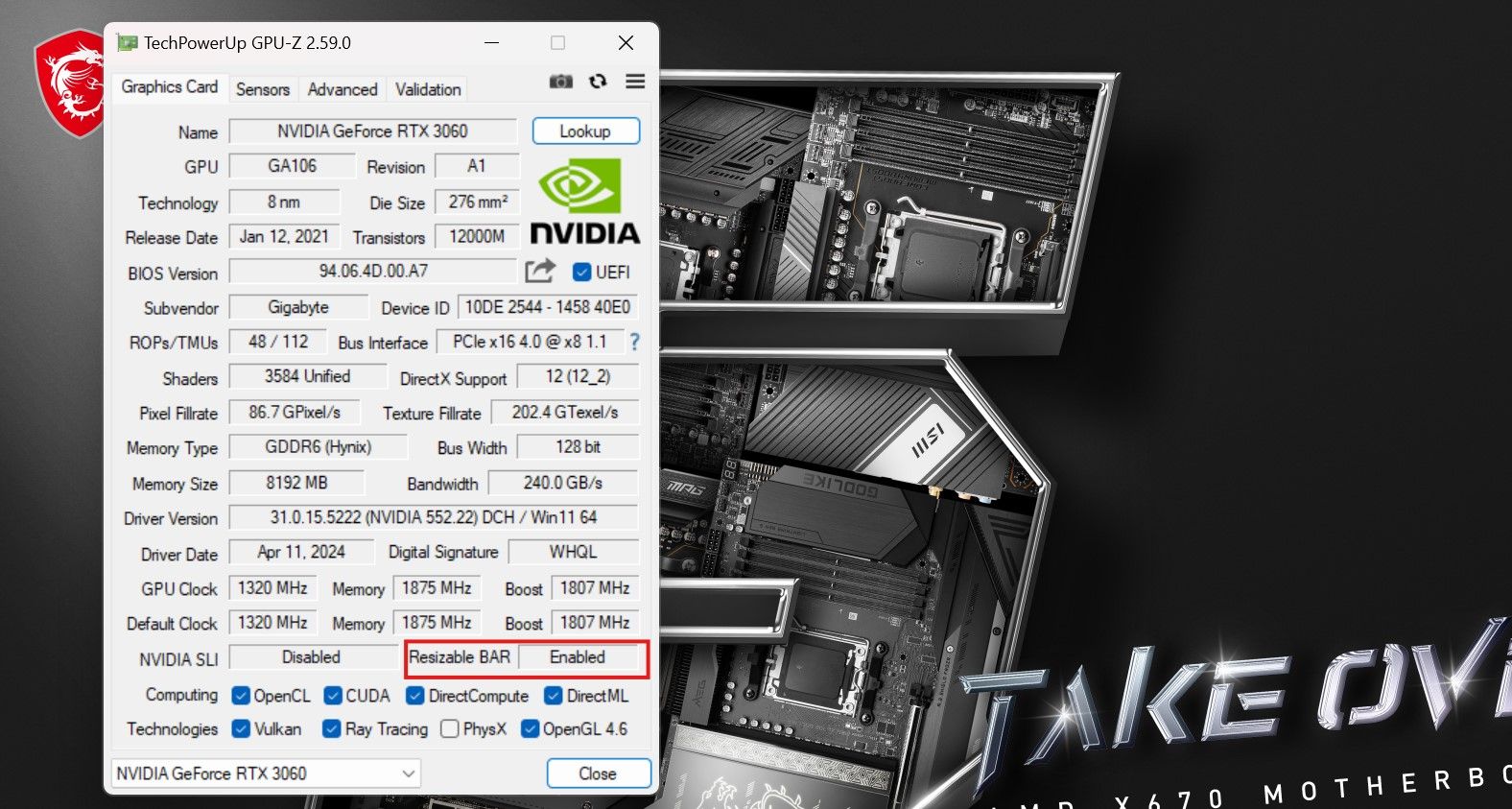
Bevor Sie Resizable BAR aktivieren, können Sie den Status mithilfe von GPU-Z überprüfen. GPU-Z ist ein beliebtes Tool zur Überwachung von Grafikkarteninformationen. Um zu prüfen, ob Resizable BAR aktiviert ist, laden Sie GPU-Z herunter und installieren Sie es. Nach der Installation öffnen Sie GPU-Z und suchen Sie nach dem Eintrag „Resizable BAR“, um zu sehen, ob er aktiviert oder deaktiviert ist. Dies kann Ihnen Zeit sparen, da Sie確認 können, ob Ihr System bereits die Funktion unterstützt. Wenn Resizable BAR deaktiviert ist, können Sie es über das BIOS aktivieren, was wir in Kürze besprechen werden.
Welche Leistungssteigerungen kann man erwarten?
Die Aktivierung von Resizable BAR kann in verschiedenen Spielen zu Leistungssteigerungen führen, indem die Latenz verringert und auf GPU-Speicher über das Limit von 256MB pro Zugriff zugegriffen wird. AMD gibt an, dass es in einigen Spielen einen Leistungszuwachs von bis zu 16% geben kann, obwohl die realen Vorteile variieren können. Viele Benutzer berichten von Leistungsgewinnen im Bereich von 6-10 %, wobei einige Spiele sogar noch höhere Verbesserungen zeigen. Es ist wichtig zu beachten, dass Spiele nicht alle gleich profitieren, und einige könnten sogar leichte Leistungsabfälle erleben. Daher ist es wichtig, Ihre Spiele zuerst zu testen, um den tatsächlichen Einfluss von Resizable BAR auf die Leistung zu verstehen.
Wie aktiviert man Resizable BAR?
Wenn Ihr System über eine CPU, GPU und ein Motherboard verfügt, die Resizable BAR unterstützen, können Sie diese Einstellung ganz einfach über Ihr BIOS aktivieren. Die Aktivierung von Resizable BAR erfordert nur einige Schritte. So geht’s:
Schritt 1: BIOS eingeben
Starten Sie Ihren Computer neu und betreten Sie das BIOS, indem Sie während des Bootvorgangs die DEL- oder F12-Taste drücken. Einige Motherboards verwenden möglicherweise andere Tasten, um das BIOS einzugeben. Eine schnelle Suche im Internet sollte Ihnen sagen, welche Taste Sie für Ihr spezifisches Motherboard drücken müssen.
Schritt 2: Above 4G Decoding aktivieren
Navigieren Sie im BIOS Ihres Computers zum Menü für PCIe-Einstellungen und aktivieren Sie Above 4G Decoding. Diese Einstellung ermöglicht einen 64-Bit-Adressenraum für Ihre PCIe-Geräte, was den Zugriff auf mehr als 4GB Speicherplatz pro PCI Express-Gerät wie Ihrer GPU ermöglicht.
Schritt 3: Resizable BAR-Unterstützung aktivieren 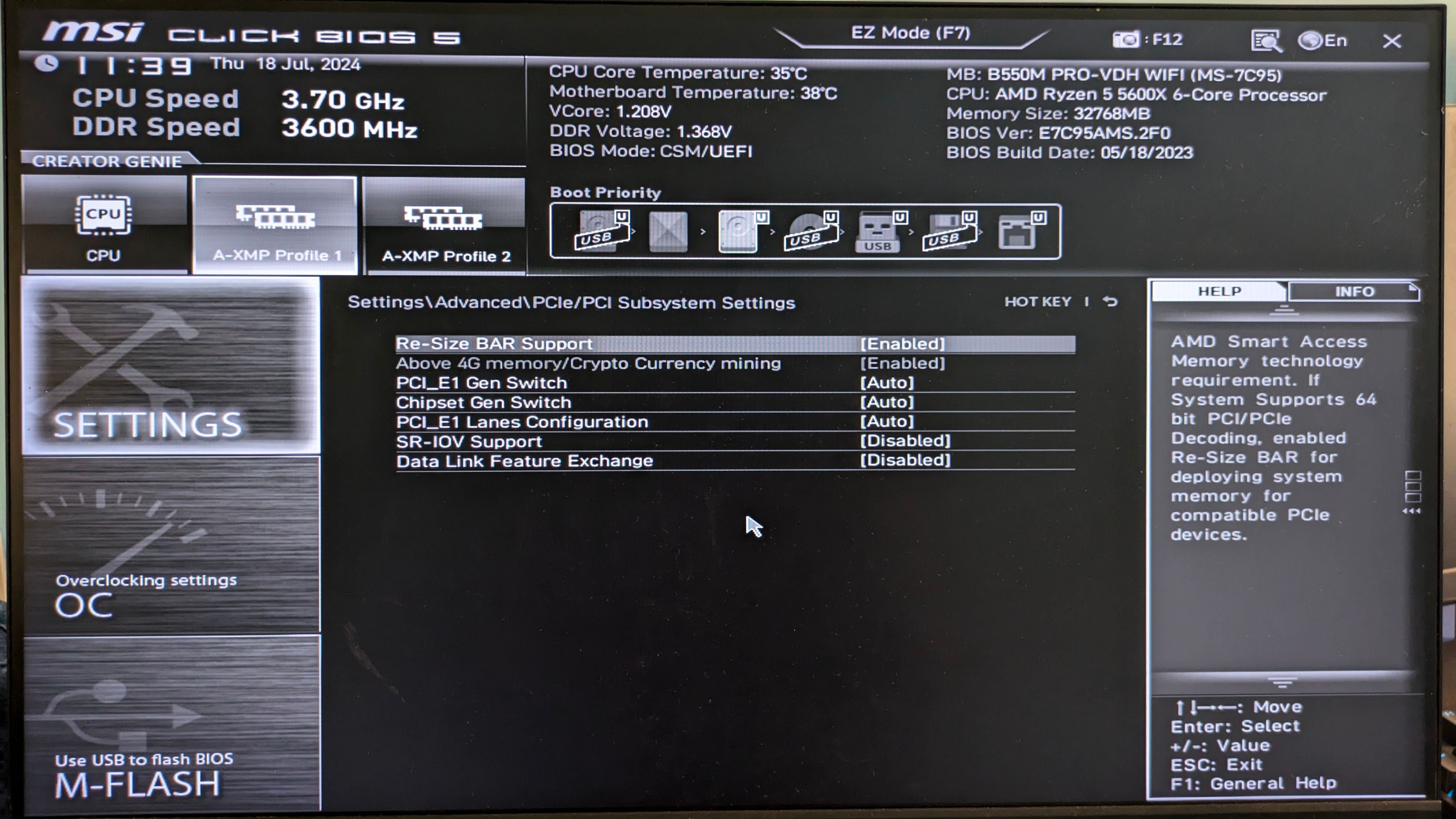
Sobald Sie die 64-Bit-Adressierung aktiviert haben, navigieren Sie zu Re-Size BAR und schalten Sie diese Option ein. Diese Option kann je nach Motherboard-Hersteller unterschiedliche Namen tragen. AMD könnte es Smart Access Memory (SAM) nennen, während Nvidia Re-Size BAR oder Resizable BAR verwendet.
Einige Motherboards kombinieren die Einstellungen für Above 4G Decoding und Resize BAR in einer einzigen Einstellung. In diesem Fall sollte das Aktivieren von Re-Size BAR auch Above 4G Decoding aktivieren.
Schritt 4: Speichern und Verlassen
Stellen Sie sicher, dass alle Änderungen am aktuellen XMP/EXPO-Profil, das Sie verwenden, vorgenommen wurden, bevor Sie auf Speichern und Verlassen klicken. Überprüfen Sie nach dem Neustart GPU-Z, um zu bestätigen, dass Resizable BAR aktiviert ist.
Wenn Ihr System nicht bootet oder Probleme auftreten, müssen Sie möglicherweise CSM (Compatibility Support Module) deaktivieren und sicherstellen, dass Ihre Systemfestplatte die GUID-Partitionstabelle (GPT) anstelle des älteren MBR-Formats verwendet.
Obwohl Resizable BAR einen kostenlosen und relativ einfachen Leistungsschub bieten kann, ist er nicht ohne potenzielle Nachteile. Einige Spiele profitieren möglicherweise nicht, und einige könnten sogar schlechter abschneiden. Darüber hinaus birgt der Prozess zur Aktivierung dieser Funktion Änderungen am BIOS, die ein kleines Risiko der Instabilität des Systems mit sich bringen, wenn sie nicht korrekt durchgeführt werden. Stellen Sie immer sicher, dass Sie das neueste BIOS und die neuesten Treiber haben, und handeln Sie vorsichtig.
Insgesamt ist das Aktivieren von Resizable BAR eine lohnenswerte Anpassung, wenn Sie das Beste aus Ihrem Gaming-RIG herausholen möchten. Es verspricht eine bessere Leistung ohne Kosten und ist somit eine attraktive Option für Gamer und PC-Enthusiasten gleichermaßen.